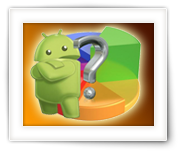Ik heb al eerder een vrij uitgebreid artikel geschreven hoe je Kodi op een Amazon Fire TV installeert. Dit artikel is eigenlijk een aanvulling hiervoor waarbij ik een alternatieve manier laat zien hoe we met Kodi aan de slag kunnen op een Amazon Fire TV.
In het originele artikel gebruikten we een andere App (IkonoTV) als “front” voor Kodi/XBMC. Hoewel deze method goed werkt, heeft het toch z’n beperkingen. De nieuwe method is eenvoudiger, en heeft een extra app zoals IkonoTV niet nodig. Daarbij komt dat met de nieuwe method, het drukken op de “Home” knop van de afstandsbediening, een veel eenvoudiger scherm verschijnt..
Een ander belangrijk voordeel is dat zou moeten werken met de nieuwere Amazon Fire TV modellen – helaas heb ik er zelf (nog) geen dus ik heb dat nog niet kunnen testen.
Ad Blocking Gedetecteerd Vriendelijk verzoek om te overwegen Ad Blocking uit te zetten voor onze website.
We zijn afhankelijk van inkomen uit Advertenties om de website te kunnen draaien.
Je kunt ons ook op andere manieren ondersteunen (zie Ondersteun ons links bovenin).

Ik ben altijd al een Kodi fan geweest, ook toen het nog XBMC heette. Ik heb het op verschillende hardware aan de praat gehad, van gewone PC’s, compacte PC’s, Mac’s, AppleTV’s (1st en 2de generatie), Boxee Box, etc. En met de aankomst van Amazon’s Fire TV, was het gewoon een kwestie van tijd tot ik het ook daarmee wilde proberen.
Ik heb al een tijdje naar de verschillende Android devices gekeken (wil een van de fabrikanten misschien een toestel doneren?) maar tot dusver las ik toch een beetje te veel horror verhalen dus was ik er nog niet aan begonnen. Amazon’s Fire TV kreeg echter veel lof over de performance, dus (ook gezien de prijs) besloot ik de sprong te wagen.
Let wel dat Amazon’s Android gebaseerde toestellen vaak voorzien van de ongewenste FireOS variant van Android welke beperkingen oplegt waar werkelijk niemand om gevraagd heeft. Zoals b.v. dat ze niet willen dat je met niet Amazon App Store apps aan de slag gaat, zoals Kodi (XBMC).
In dit artikel dus hoe je Kodi on Amazon’s Fire TV installeert, met aanvullende tips en trucs.
Het is eenvoudig, vlug en zeker de moeite waard!
De meeste moderne mobiele toestellen, zoals mobiele telefoon en tablets, kunnen PDF bestanden prima weergeven. Soms is het echter wenselijk om het bestand als ePUB bestand te bekijken, zeker met apps die deze bestanden meer als een “echt” boek weergeven.
In dit artikel laat ik je zien hoe je, onder Windows, MacOS X en Linux, PDF bestanden kunt omzetten naar een ePUB bestand.
Merk op : De gebruikte programma’s in dit artikel ondersteunen ook een aantal andere eBook formaten (Kindle, Doc, TXT, HTML, MOBI, etc.).
TV’s worden “smarter” en mobiele telefoons zijn meer capabel dan ooit, en daarmee komt uiteindelijk de vraag:
Hoe speel ik een video van mijn mobiele telefoon of tablet af op mijn TV?
In dit artikel laat ik je een aantal methoden zien om precies dit te bereiken voor een Android of een iOS (iPhone, etc.) mobiele telefoons of tablets.
Hiervoor kijken we naar een oplossing met kabels en meer in diepte naar een method die geheel draadloos plaats vindt …
Ad Blocking Gedetecteerd Vriendelijk verzoek om te overwegen Ad Blocking uit te zetten voor onze website.
We zijn afhankelijk van inkomen uit Advertenties om de website te kunnen draaien.
Je kunt ons ook op andere manieren ondersteunen (zie Ondersteun ons links bovenin).
Een ringtone maken hoeft niet moeilijk te zijn, maar soms kan het verwarrend zijn waar je nu precies begint.
In dit artikel laat ik je zien hoe je een ringtone kunt maken van muziek (MP3 etc) of zelfs een film (AVI, MP4, MKV, etc) voor Windows en MacOS X gebruikers met behulp van hte gratis programma WavePad (gratis voor thuis gebruik).
Merk op dat als je muziek (MP3) wilt gebruiken die al op jouw Android telefoon staat, dat je dan net zo eenvoudig een App als RingDroid (gratis) kunt gebruiken. Dit werkt echter niet met films.
iPhone gebruikers hebben meer aan de volgende artikelen: Windows en MacOS X.
Je hebt misschien de artikelen al gezien hoe je een oude telefoon als IP Camera monitor kunt gebruiken (Android, iPhone), dus je kunt jezelf voorstellen dat het niet lang duurde voor ik begin te prullen met het gebruik van een oude Android telefoon als een IP Camera. Tenslotte zijn het capabele toestellen met ingebouwde camera welke vaak een betere resolutie en beeld kwaliteit lever dan commerciële IP Camera’s zoals die van Foscam.
In dit artikel laat ik je zien hoe je eenvoudige een Android mobiele telefoon als IP Camera of beveiliginscamera kunt gebruiken om het huis in de gaten te houden of de baby te kunnen monitoren.

Met een gebruiksduur van tussen de 1 en 2 jaren, zouden een aantal van ons al een kleine verzameling moeten hebben van “oude” smartphones. Deze smartphones zijn behoorlijk krachtig als je ze vergelijkt met computers van 10 jaar geleden en het mooiste is dat ze vaak een goed beeldscherm hebben – dus waarom zouden we ze niet hergebruiken voor andere doeleinden?
Zonder het in de gaten te hebben deed ik dit al, door mijn oude iPhone als een monitor te gebruiken voor mijn Foscam IP Camera’s, en dus moest ik het natuurlijk ook proberen met mijn oude Android telefoons.
In dit artikel laat ik je zien hoe je dat doet zonder al te veel moeite, en hopelijk is dit het begin van een reeks van artikelen waarin we een oude telefoon hergebruiken.
Ad Blocking Gedetecteerd Vriendelijk verzoek om te overwegen Ad Blocking uit te zetten voor onze website.
We zijn afhankelijk van inkomen uit Advertenties om de website te kunnen draaien.
Je kunt ons ook op andere manieren ondersteunen (zie Ondersteun ons links bovenin).
Als Android gebruiker, of het nu een telefoon of een tablet is, wil je natuurlijk ook graag eens een film op jouw toestel kunnen bekijken. Er is niks beter dan een film te kunnen bekijken, waar en wat jij wilt, … Apple gebruikers kunnen het, dus waarom Android gebruikers niet?
In dit artikel laat ik je zien hoe je een film kunt kopiëren naar jouw Android onder MacOS X, Windows en Linux, zonder geld te hoeven te besteden aan programma’s.
Apple gebruikers hebben meer aan deze artikelen: met iTunes, zonder iTunes of met speciale hardware.
Bestanden overzetten van en naar een Android toestel bleek verassend problematisch toen ik schermafbeeldingen wilde overzetten voor een artikel. Het lijkt erop dat Android in dezelfde richting gaat als Apple – Lekker alles afsluiten voor de gebruiker. Iets wat misschien een goed idee lijkt, maar in de praktijk toch een slecht idee blijkt te zijn.
De methode die je kiest om bestand te kopiëren naar en van een Android toestel blijkt van een aantal zaken af te hangen zoals de Android versie op jouw toestel, het besturingssysteem van jouw computer, en de [niet] beschikbare programma’s om je hiermee te helpen.
In dit wat langere artikel laat ik je verschillende methoden zien en een paar tips en trucs om problemen te verhelpen.
Hoe bepaal je welke Android versie jouw mobiele telefoon of tablet draait?
Ik heb al een tijdje met een aantal verschillende Android toestellen gewerkt, en over de tijd is het me duidelijk geworden, dat voor een gewone gebruiker het niet altijd even voor de hand liggend is hoe je bepaalt welke Android versie jouw toestel nu gebruikt.
Voor sommige toepassingen, en een aantal van onze artikelen, moet je echter weten welke Android versie jouw toestel draait. In dit artikel daarom een makkelijke gids hoe je bepaald welke Android versie je gebruikt.
Ad Blocking Gedetecteerd Vriendelijk verzoek om te overwegen Ad Blocking uit te zetten voor onze website.
We zijn afhankelijk van inkomen uit Advertenties om de website te kunnen draaien.
Je kunt ons ook op andere manieren ondersteunen (zie Ondersteun ons links bovenin).
Als je een scermafbeelding of schermafdruk (screenshot) wilt maken op een Android apparaat dan kan dat behoorlijk verwarrend worden, zeker als je meerdere Android apparatent gebruikt. Gelukkig zou dit vanaf Android 4.x zou dit uniform moeten zijn.
In dit artikel laat ik je zien hoe je een screenshot kunt maken op een Android apparaat.
Apple iOS gebruikers hebben meer aan het Apple specifieke artikel.